「インスタのエフェクトが見つからない」「保存したエフェクトが表示されない」「使いたいエフェクトをどうやって追加するの?」このような悩みをお持ちではありませんか?
この記事では、そんな悩みを解決するために、わかりやすく画面の写真で解説していきます。
■本記事の内容
- エフェクトの探し方と追加方法
- エフェクトの使い方と保存方法
- エフェクトが使えない時の対処法
それでは「インスタエフェクトの検索・追加方法!保存はどこ?保存したのに出てこない!」について見ていきましょう。
インスタエフェクトの検索・保存方法は?
インスタのエフェクトを検索する方法は下記の4つです。
・カテゴリー検索
・キーワード検索
・他のユーザーのストーリーから検索
・エフェクトを作成しているアカウントから検索
それぞれ操作方法を見ていきましょう。
①カテゴリーから検索・保存する方法
インスタグラムのエフェクトを探す最も簡単な方法の一つは、エフェクトギャラリーのカテゴリーから探すことです。
これは、インスタグラムアプリ内で提供されているエフェクトの一覧をジャンルごとに閲覧できる機能です。
エフェクトをカテゴリーから検索する手順は以下の通りです。
エフェクトをカテゴリーから検索
- カメラ画面を開く(ホーム画面の+マークまたは、ホーム画面を左にスワイプ)
- 投稿したい形式を画面下から選ぶ(ストーリーズ・リール・ライブ)
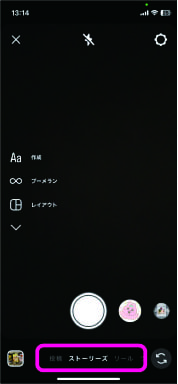
- ストーリーズの場合:「エフェクトアイコン」を一番右までスライドし、「エフェクトをチェック」をタップ
リールの場合:画面左の「キラキラマーク」をタップ

- 「エフェクトギャラリー」が表示され、その上にカテゴリごとにエフェクトが見られます。
カテゴリは「トレンド」「補正」「美学」「ゲーム」「ユーモア」などがあります。これにより、最新のエフェクトや人気のエフェクトを簡単に見つけることができます。
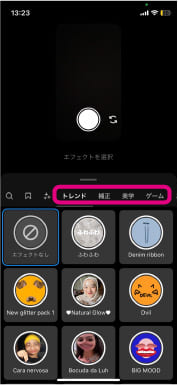
- ブックマークに保存する場合は、エフェクトをタップし、左側の保存マークをタップします。
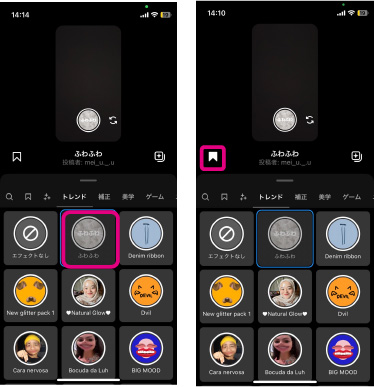
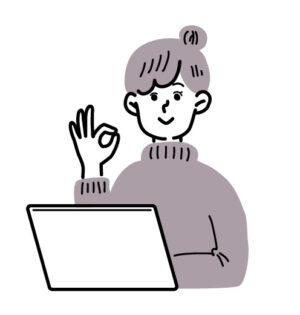
②キーワードから検索・保存する方法
次に紹介するのは、キーワード検索を利用してエフェクトを探す方法です。
この方法は、特定のエフェクトやクリエーターを探したい場合に非常に便利です。
キーワード検索する手順は以下の通りです。
エフェクトをカテゴリーから検索
- カメラ画面を開く(ホーム画面の+マークまたは、ホーム画面を左にスワイプ)
- 投稿したい形式を画面下から選ぶ(ストーリーズ・リール・ライブ)
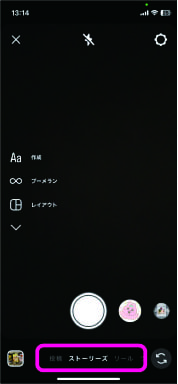
- ストーリーズの場合:「エフェクトアイコン」を一番右までスライドし、「エフェクトをチェック」をタップ
リールの場合:画面左の「キラキラマーク」をタップ

- 虫眼鏡マークをタップ、検索ボックスにキーワードを入力し、エフェクトを検索します。
例えば、「キラキラ」や「レトロ」など、具体的なキーワードを入力することで、目的のエフェクトを簡単に見つけることができます。
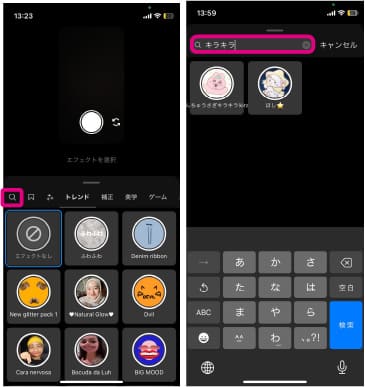
- ブックマークに保存する場合は、エフェクトをタップし、左側の保存マークをタップします。
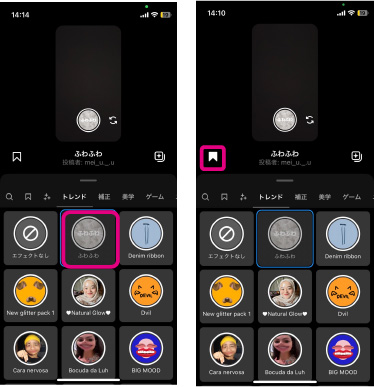
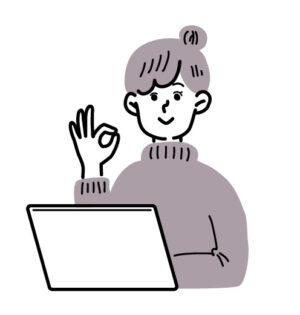
③他ユーザーのストーリーから検索・保存する方法
他のユーザーのストーリーからエフェクトを検索する方法は、インスタ上で見つけたお気に入りのエフェクトを簡単に自分の投稿にも利用できます
他のユーザーのストーリーからエフェクトを検索する手順は以下の通りです。
他のユーザーのストーリーからエフェクトを検索
- 他のユーザーのストーリーを閲覧
- 気に入ったエフェクトが使われているストーリーを見つけたら、画面下部の「エフェクト名」をタップ、次の画面で「エフェクトを使うをタップ」
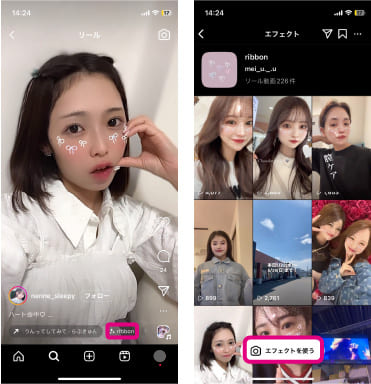
- ブックマークに保存する場合は、一番下の「保存マーク」を選択
エフェクトが自分のエフェクトギャラリーに追加され、いつでも利用できるようになります。
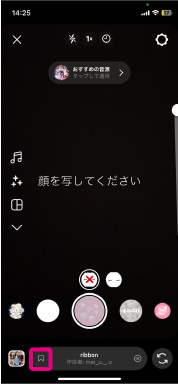
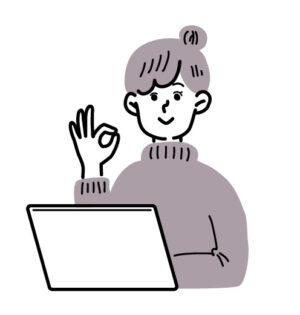
④エフェクトを作成しているアカウントから検索・保存方法
インスタでエフェクトを作成しているクリエーターのアカウントからエフェクトを探す方法も非常に便利です。
クリエーターのアカウントでは、その人が作成した全てのエフェクトを一覧で見ることができるため、特定のスタイルやテーマに沿ったエフェクトを見つけやすくなります。
以下の手順でクリエーターのエフェクトを探すことができます:
エフェクトを作成しているアカウントから検索・保存
- 気になるクリエーターのプロフィール画面の中央にある「エフェクト(キラキラマーク)」アイコンをタップ
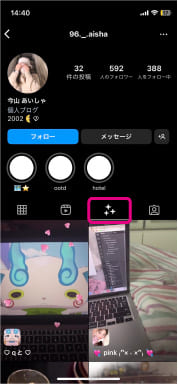
- そのクリエーターが作成したエフェクトの一覧が表示されるので、気に入ったエフェクトを選び「試す」をタップ
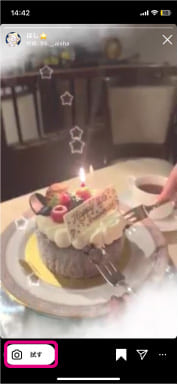
- 保存する場合は、保存マークをタップ
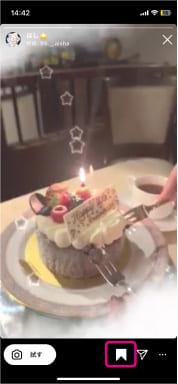
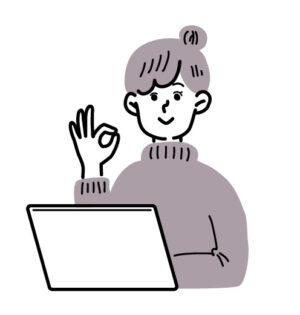
インスタのエフェクトの使い方と保存方法
リアルタイムでエフェクトを適用したストーリーやリールを撮影する方法
インスタでリアルタイムにエフェクトを適用してストーリーやリールを撮影する方法は、撮影中にエフェクトをリアルタイムで確認しながらストーリーを作成できます。
以下の手順でリアルタイムエフェクトを適用したストーリーやリールを撮影できます:
リアルタイムエフェクトを適用したストーリーやリールを撮影
- カメラ画面を開く(ホーム画面の+マークまたは、ホーム画面を左にスワイプ)
- 投稿したい形式を画面下から選ぶ(ストーリーズ・リール・ライブ)
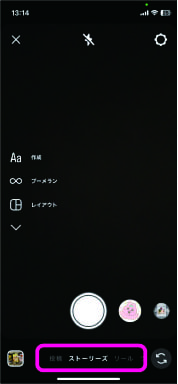
- ストーリーズの場合:「エフェクトアイコン」を一番右までスライドし、「エフェクトをチェック」をタップ
リールの場合:画面左の「キラキラマーク」をタップ

- エフェクトを検索します。虫眼鏡マークをタップ、検索ボックスにキーワードを入力し、エフェクトを検索します。
※検索の仕方は、先に解説した検索方法をご覧ください。ここではカテゴリーから検索。
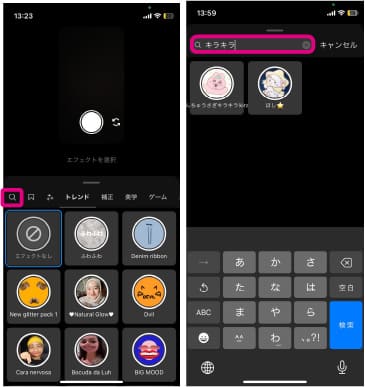
- 「丸い撮影マーク」をタップすると撮影がはじまります。
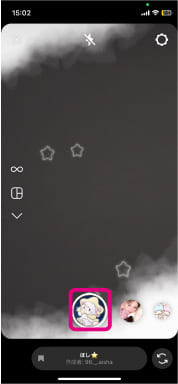
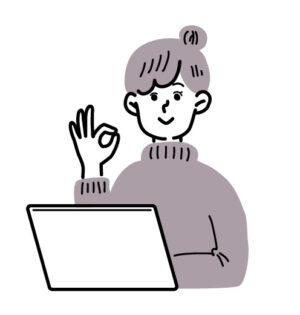
この方法を使えば、撮影しながらエフェクトの効果を確認でき、より楽しく、創造的なコンテンツを作成できます
撮影したストーリーやリールは、そのままインスタグラムに投稿したり、保存して後で共有することができます。
端末に保存した写真・動画にあとからエフェクトを適用する方法
写真に後からエフェクトを付ける場合、使えないエフェクトが多いため、ここでは動画にあとからエフェクトを適用する方法を解説していきます。
端末に保存した動画にあとからエフェクトを適用する方法は、下記の手順で行います。
保存した写真・動画にあとからエフェクトを適用
- カメラ画面を開く(ホーム画面の+マークまたは、ホーム画面を左にスワイプ)
- 下のメニューから「投稿」ををタップ
- エフェクトを適用したい動画を選んでタップ、右上の「次へ」をタップ
- 上のメニューから「キラキラマーク」をタップ
- 使用したいエフェクトを選んでタップ
- 画面のどこか上側をタップして「次へ」をタップ
- シェアをタップ
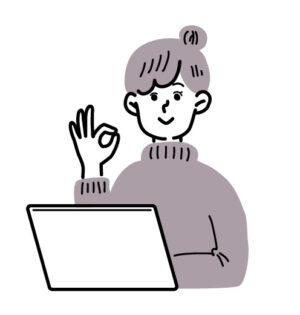
端末に保存した写真や動画に後からエフェクトを適用する方法は、既存のコンテンツを新しく生まれ変わらせるのに最適です。
ビデオ通話中にエフェクトを適用する方法
インスタでは、ビデオ通話中にエフェクトやフィルターを適用することができます。
以下の手順でビデオ通話中にエフェクトを適用できます:
ビデオ通話中にエフェクトやフィルターを適用
- インスタのカメラ画面を開く
- 右上の「メッセージアイコン」をタップして、チャット画面を開く
- ビデオ通話が始まったら、画面下部にある「エフェクトアイコン」をタップ
- 使用したいエフェクトを選ぶ
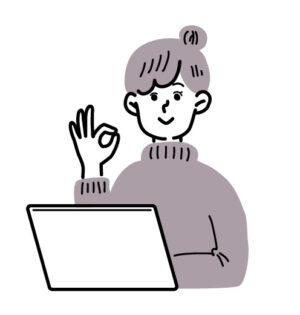
友達とのビデオ通話中に、面白い顔のフィルターを適用することで、会話を盛り上げることができます。また、特定のテーマに合わせたエフェクトを使うことで、誕生日のお祝いなど特別な瞬間を一層楽しく演出することができます。
インスタライブ配信中にエフェクトを使う方法
インスタライブ配信中にもエフェクトやフィルターを使用することができます。
以下の手順でインスタライブ配信中にエフェクトを使う方法を説明します。
インスタライブ配信中にエフェクトを使用
- カメラ画面を開く(ホーム画面の+マークまたは、ホーム画面を左にスワイプ)
- 下のメニューから「ライブ」を選択
- 下のお好みの「エフェクトアイコン」をタップし、使用したいエフェクトを選ぶ
- エフェクトを選んだ状態で「ライブ配信を開始」をタップ
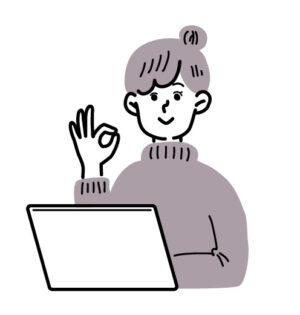
例えば、ライブ配信中にフェイスエフェクトを使って、自分の顔に面白いアニメーションを表示させたり、背景を変えることで、視聴者を楽しませることができます。特に、視覚的な効果を加えることで、ライブ配信の内容が一層引き立ち、視聴者の興味を引き続けることができます。
インスタグラムのエフェクトが使えない時の対処法
インスタのエフェクトが使えない時の対処法は下記の4つです。
- エフェクト自体が削除された
- 通信環境の問題
- アプリや端末の不具合(ユーザー原因)
- アプリのバグやシステムエラー(アプリ原因)
これらの問題に遭遇した場合、以下のような対処法が有効です。
- アプリを再起動する
- スマホのOSやアプリをアップデートする
- 通信環境を確認し、修正する
- エフェクトを再ダウンロードまたは再保存する
これらの対処法を試すことで、多くの場合、エフェクト関連の問題を解決できます。
詳細ややり方については「インスタのエフェクトが消えた原因は?対処法はある?完全ガイド」の記事をご覧ください。
まとめ
インスタグラムのエフェクトが見つからない、保存したエフェクトが表示されないという悩みを解決するために、この記事ではエフェクトの探し方、追加方法、使い方と保存方法、そしてエフェクトが使えない時の対処法を紹介してきました。
エフェクトギャラリーのカテゴリやキーワード検索、他ユーザーのストーリーからの保存方法、クリエーターのアカウントからの探し方など、具体的な手順を示し、初心者でも簡単に操作できるように説明しています。これらの方法を活用して、インスタグラムのエフェクトを存分に楽しみましょう。
最後までお読みいただきありがとうございました。
関連記事
▶インスタのエフェクトが消えた原因は?対処法はある?完全ガイド
▶2024最新|インスタ不具合はいつ治る?直し方や落ちる原因も


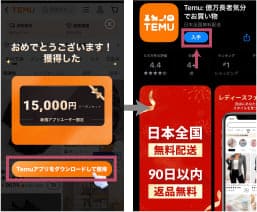 ①下記ボタンをタップするとtemuのサイトに移行し、自動でスクラッチが始まり、15,000円クーポンが当たります。
②表示されるアプリダウンロードボタンをタップし、ダウンロードに進んでください。
①下記ボタンをタップするとtemuのサイトに移行し、自動でスクラッチが始まり、15,000円クーポンが当たります。
②表示されるアプリダウンロードボタンをタップし、ダウンロードに進んでください。